时间:2020-03-13作者:xp系统之家 来源:http://www.37m.cn
你是否遇到过win10系统如何解决系统盘图标异常问题的问题。那么出现win10系统如何解决系统盘图标异常问题的问题该怎么解决呢?很多对电脑不太熟悉的小伙伴不知道win10系统如何解决系统盘图标异常问题到底该如何解决?其实只需要 1、 除了系统所在分区外的其他分区磁盘不显示卷标。 2、部分分区图标损坏。就可以了。下面小编就给小伙伴们分享一下win10系统如何解决系统盘图标异常问题的详细步骤:
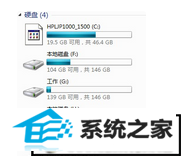
1、 除了系统所在分区外的其他分区磁盘不显示卷标。
2、部分分区图标损坏。
可以采用如下两种方法解决:
方法一: 打开资源管理器→组织 →文件夹选项 →查看 →显示所有文件,在图标损坏分区下找到autorun.inf文件,删除后重启即可。
方法二:鼠标右键单击桌面上的“计算机” ,选择“ 管理→磁盘管理”,鼠标右键单击图标显示有错误的磁盘,选择“更改驱动器符号和路径”,改成别的,然后再改回来,再看看,图标是不是回来了。
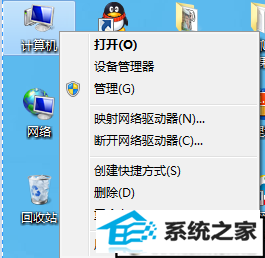
本站发布的ghost系统与电脑软件仅为个人学习测试使用,不得用于任何商业用途,否则后果自负!